基于PROE的鼠标及其模具设计毕业设计(可编辑)
鼠标上盖的模具设计毕业论文

毕业(设计)论文鼠标上盖的模具设计系(部)机电工程系专业模具设计与制造班级09模具设计与制造一班指导教师姓名学号课题研究的是鼠标上盖的模具设计。
本文在分析零件成型工艺的基础上,介绍了注塑加工工艺的前期准备工作。
采用UG设计方法进行了鼠标上盖的三维造型,计算了鼠标上盖的尺寸,对鼠标的材质进行分析,从鼠标的实用性上进行考虑,设计和研究利用软件进行初步模拟设计修改,做出立体图像进行测试,根据产品的实用性进行全面的修正,再对产品的用料和加工方法仔细考虑,选择塑料进行加工并且对塑料的种类进行了逐一测试,以便于更好的加工,根据材料选择更好的加工方法和制作工艺,对加工工具进行挑选,根据提前的计算值为参考对注射机进行调试,利用软件中的仿真功能对熔体流动进行仿真模拟分析,进一步的掌握了此类绘图仿真软件的应用,为以后的研究和学习打下了基础。
关键词:鼠标上盖,UG,模具设计,仿真模拟1 绪论 01.1课题研究背景 01.2塑料模设计发展现状 (1)1.3课题的主要内容和意义 (3)2 鼠标上盖设计及成型工艺分析 (4)2.1产品开发依据用途清单 (4)2.2制品结构和形状的设计 (4)2.3制品材料选择 (5)2.4注射工艺选择 (8)3 注射机的选择和校核 (10)3.1注射量计算 (10)3.2注射压力校核 (10)3.3锁模力校核 (10)3.4开模行程和模板安装尺寸校核 (11)4 模具设计 (13)4.1分型面位置和形状的设计 (13)4.2模具浇注系统设计 (14)4.3成型零部件结构设计 (16)4.4塑料模具力学设计 (19)4.5合模导向和定位机构设计 (20)4.6脱模机构设计 (20)4.7排气方式 (21)4.8模温调节系统 (21)4.9模具材料 (23)总结 (24)参考文献 (25)致谢 (26)1 绪论1.1课题研究背景模具工业是国民经济的基础工业,被称为“工业之母”。
在塑料制品生产过程中,模具的设计是相当重要的一环;因为模具的好坏直接影响到塑件质量,以及价格的高低。
基于PROE的鼠标模具设计说明
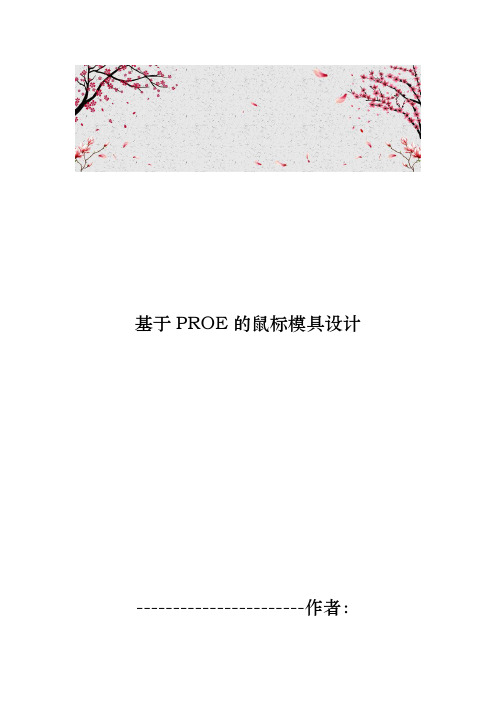
基于PROE的鼠标模具设计-----------------------作者:-----------------------日期:摘要Pro/Engineer(以下简称Pro/E)是一款三维建模软件,它是一套由设计至生产的机械自动化软件,是新一代的产品造型系统,利用参数化实体造型的方法,为更加高速、快捷的造型、生产提供了一种切实可行的办法,在工业设计和机械设计等方面有很好的可操作性。
Pro/E ngineer还提供了目前所能达到的最全面、集成最紧密的产品开发环境。
同时本课题还用到了Expert Moldbase Extension(以下简称EMX), 模具专家系统扩展,它是Pro/E软件的模具设计外挂。
它是Pro/e的一个自动分模工具,利用该模具库,家用电器、玩具和汽车零件制造商们将可在模具开发及制造方面有效地控制成本。
本课题《鼠标及其模具设计》就是基于Pro/E的产品开发设计,采用Pro/E软件对鼠标上盖制品及模具进行了三维造型,采用Pro/E的数值模拟技术和经验设计计算相结合的方法优化设计,同时仿真了塑料熔体在型腔的充模流动以及冷却分析过程。
关键字:Pro/E EMX 鼠标模具AbstractPro/Engineer (hereinafter referred to as Pro/E) is a 3D modeling software, it is a design to the production of mechanical automation software, a next generation of product modeling system, using parametric solid modeling approach, in order to strengthen its high speed and the shortcut of modeling, production provides a viable, in industrial design and mechanical design, and so have very good operability. Pro/Engineer also offers the most comprehensive and integrated together product development environment. This issue of the mouse and mould development is based on Pro/E's product development and design.At the same time this subject also used to the Expert Moldbase Extension (hereinafter referred to as the EMX), die expert system extensions, it is Pro/E software die design plug-in. It is the Pro/e a parting tool, use the stencil library, household appliances, toys,and automotive parts manufacturers will mould development and manufacturing, effectively controlling costs.Using Pro/E software on mouse over the product and die for three-dimensional modeling, use of Pro/E of numerical simulation and experience design calculation method to optimize the design, and simulation plastic melt in the cavity of molding and cooling analysis process.Keywords: Pro/E EMX mouse dies摘要 (1)Abstract (2)前言 (4)1.原料成型特征与工艺参数 (6)1.1 产品的材料 (6)1.2 ABS塑料主要的性能指标 (6)1.3 ABS的注射成型工艺参数 (7)1.4 ABS的成型特性 (7)1.5 ABS的脱模斜度的推荐值及其他参数 (8)2.外形设计 (9)2.1 底盖设计 (9)2.2 上盖设计 (9)2.3 支架设计 (26)2.4 中键设计 (28)3.鼠标的装配 (31)3.1 装配底盖 (31)3.2 装配中键 (31)3.3 装配支架 (32)3.4 装配上盖 (33)4.分解视图 (34)4.1 爆炸图简介 (34)4.2 鼠标的爆炸图 (34)5.鼠标模具设计 (36)5.1模具的国外现状及发展趋势 (36)5.2鼠标注塑模具的现状 (37)5.3注塑件成型的工艺要求 (38)5.3.1塑件几何形状方面的要求 (38)5.3.2塑件的尺寸精度要求 (39)5.4注塑件设计要点 (39)5.5注塑件缺陷及其原因 (39)5.6分型面设计 (40)总结 (41)致 (42)参考文献 (43)此次设计的鼠标(上盖)主要是三键光电式鼠标,如何设计3键鼠标,首先创建鼠标上盖和鼠标左、中、右三个按键,最后在Pro/ENGINEER Wildfire 的装配模块中完成鼠标上盖和三个按键的装配。
基于Proe的鼠标三维建模设计毕业设计说明书

毕业设计(论文) 基于Pro/E的鼠标三维建模设计系别:机械与电子工程系专业(班级):09级机制本2班作者(学号):李亮(50901012023)指导教师:王贤才(讲师)完成日期:2013年5月20日蚌埠学院教务处制目录中文摘要 (1)Abstract (2)1绪论 (3)1.1国内外发展状况 ............................................................................................... (3)1.1.1 本课题研究的目的及意义 (3)1.1.2 鼠标技术的现状和发展趋势 (3)1.1.3 主要技术指标 (4)1.2研究内容 (4)1.3本章小结 (4)2鼠标外形设计 (5)2.1鼠标的结构分析 (5)2.2鼠标的主要零件的三维造型 (5)2.2.1 鼠标底壳 (5)2.2.2 鼠标上壳 (14)2.2.3 鼠标左右键 (20)2.2.4 鼠标滚轮 (22)2.2.5 定位销 (24)2.3鼠标零件装配 (24)2.4分解视图 (27)3 模具设计 (28)3.1鼠标上壳模具组件的设计 (28)3.1.1 调入模型 (28)3.1.2 设置模型收缩率 (28)3.1.3 创建模具工件 (29)3.1.4 创建分型曲面 (30)3.1.5 分割模具体积块 (32)3.1.6 分割后模体积块 (33)3.1.7 抽取模具元件 (36)3.1.8 模具元件开模演示 (36)本文总结 (38)致谢 (39)参考文献 (40)插图清单图2-1 鼠标外形 (5)图2-2 鼠标分解视图 (5)图2-3 草绘截面 (6)图2-5 创建基准点 (6)图2-9 完成草绘截面3 (7)图2-11 完成可变剖面扫1 (8)图2-18 完成草绘8 (10)图2-20 创建边界混1 (10)图2-21 完成边界混合1 (10)图2-25 草绘截面9 (11)图2-27 壳特征 (12)图2-36 鼠标底壳正反面 (14)图2-43 草绘截面10 (16)图2-46 旋转2 (17)图2-48 草绘截面12 (18)图2-54 鼠标上壳正反面 (19)图2-56 拉伸2重定向 (20)图2-61 鼠标左键 (21)图2-70 滚轮 (23)图2-74 装配鼠标左键 (25)图2-76 装配滚轮、定位销 (26)图2-78 鼠标分解视图 (27)图3-4 选取复制的曲面 (30)图3-7 完成延伸 (32)图3-15 后模镶件体积块 (35)图3-18 前模开模效果图 (37)图3-19 开模总效果图 (38)蚌埠学院毕业设计(论文)基于Pro/E的鼠标三维建模设计摘要:本文分析了鼠标的发展现状与趋势,提出了鼠标的发展应倾向于人性化的发展建议。
本科毕业设计---基于proe简单零件的造型及数控仿真加工机械设计制造及其自动化

编号:毕业论文(设计)题目基于Proe简单零件的造型及数控仿真加工专业机械设计制造及其自动化教学单位德州学院机电工程系二O一二年05月03日摘要鼠标上盖是流线形结构,使用二维绘图难以描述,本课题采用Pro/E软件对鼠标上盖制品及模具进行了三维造型,结合生成凸凹模的结构等因素,生成刀具轨迹;在仿真加工结果无误后,使用后置处理程序选取相应的配置文件,将刀具轨迹转化为数控机床可以识别的NC 程序,为更加高速、快捷的造型、生产提供了一种切实可行的办法。
生成的NC程序可以利用DNC方式传输给数控机床进行三维加工。
关键词:鼠标上盖Pro/E 数控加工后处理目录第一章引言 (1)1.1研究意义及内容 (1)1.2概述 (2)3.3总结 (4)第二章鼠标上盖的三维造型 (5)2.1 创建新零件 (5)2.2创建双向拉伸曲面 (5)2.3创建落下曲线的参照草绘曲线 (6)2.4创建落下曲线 (6)2.5创建鼠标顶面的轮廓曲线 (7)2.6创建两条自由曲线 (7)2.7将自由曲线混合成自由曲面 (8)第三章鼠标上盖分模 (9)3.1创建模具 (9)3.2模具布局 (10)3.3设置收缩率和创建工件 (13)3.4创建工件 (14)3.5创建分型面 (15)3.6分割模具体积块 (18)3.7创建体积块零件 (19)第四章鼠标上盖模具的数控加工工艺分析 (20)4.1图形分析 (20)4.2加工工艺分析 (20)4.3加工工艺卡 (21)第五章鼠标上盖的数控模拟加工 (22)5.1创建工艺文件 (22)5.2制造设置 (23)5.3进行退刀设置 (24)5.4创建铣削加工窗口 (24)5.5鼠标上盖凸模数控加工及模拟加工 (24)5.6鼠标上盖凹模数控加工及模拟加工 (35)第六章结论 (41)6.1 工作小结 (41)6.2 工作展望 (41)6.3 谢辞 (41)参考文献: (42)第一章引言1.1研究意义及内容(1)课题的意义制造业是国民经济的命脉,机械制造业又是制造业中的支柱与核心。
鼠标上盖外壳模具设计及主要零件数控加工程序编制

湖南科技大学毕业设计(论文)题目鼠标上盖外壳模具设计及主要零件数控加工程序编制作者学院机电工程学院专业机械设计制造及其自动化学号指导教师二〇一一年六月十日湖南科技大学毕业设计(论文)任务书机电工程学院机械设计制造及其自动化系(教研室)系(教研室)主任:(签名)年月日学生姓名: 学号:专业: 机械设计制造及其自动化1 设计(论文)题目及专题:鼠标上盖外壳模具设计及主要零件数控加工程序编制2 学生设计(论文)时间:自 2011 年 2 月 21 日开始至 2011 年 6 月 10 日止3 设计(论文)所用资源和参考资料:错误!塑料模具设计(申树义主编,化学工业出版社);错误!塑料注射成型模具设计(陈世煌,国防工业出版社);错误!塑料模具设计(郭新玲,清华大学出版社);错误!塑料模具典型结构设计实例(杨占尧,白柳主编,化学工业出版社);○5模具数控加工技术(盛定高主编,电子工业出版社)。
4 设计(论文)应完成的主要内容:错误!模具的装配图和零件图;错误!模具关键零部件数控加工工艺分析;错误!数控加工模具主要零件编程;○,4设计说明书.5 提交设计(论文)形式(设计说明与图纸或论文等)及要求:错误!模具装配图、零件图(2。
5张零号图);错误!数控加工工艺卡;○,3数控加工程序;错误!设计说明书(正文40页以上).6 发题时间: 2011 年 2 月 21 日指导教师:(签名)学生: (签名)湖南科技大学毕业设计(论文)指导人评语[主要对学生毕业设计(论文)的工作态度,研究内容与方法,工作量,文献应用,创新性,实用性,科学性,文本(图纸)规范程度,存在的不足等进行综合评价]指导人:(签名)年月日指导人评定成绩:湖南科技大学毕业设计(论文)评阅人评语[主要对学生毕业设计(论文)的文本格式、图纸规范程度,工作量,研究内容与方法,实用性与科学性,结论和存在的不足等进行综合评价]评阅人:(签名)年月日评阅人评定成绩:湖南科技大学毕业设计(论文)答辩记录日期:学生:学号: 班级:题目:提交毕业设计(论文)答辩委员会下列材料:1 设计(论文)说明书共页2 设计(论文)图纸共页3 指导人、评阅人评语共页毕业设计(论文)答辩委员会评语:[主要对学生毕业设计(论文)的研究思路,设计(论文)质量,文本图纸规范程度和对设计(论文)的介绍,回答问题情况等进行综合评价]答辩委员会主任:(签名)委员:(签名)(签名)(签名)(签名)答辩成绩:总评成绩:摘要注射成型在整个制造业的生产中占有十分重要的地位。
基于PROE的鼠标上盖设计

综合课程设计论文题目:基于Pro/E的鼠标上盖注塑模具设计专业名称:飞行器制造工程姓名:田会杰指导老师: 田卫军毕业时间:二零一五年六月综合课程任务书一、题目基于Pro/E的鼠标上盖注塑模具设计二、指导思想和目的要求本次设计的主要内容是鼠标总体结构的设计,本课题采用Pro/E以及EMX软件对鼠标上盖制品进行了零件造型及其模具设计。
综合运用了注塑成形工艺与注塑模具设计的相关知识,从材料、厚度均匀性、脱模角和各成型面等方面分析了该零件的注塑成形性;根据零件体积和模具装配尺寸选择注射成形设备;在综合考虑生产批量、生产效率、精度要求等问题的基础上,制定了零件的成形工艺方案;进行了注塑模总体结构和零部件设计,绘制了模具装配图。
该设计本着简单、方便、实用、安全为原则,去除了现在市场上产品的不足,充分体现了自动化、高效化、简单化、环保化等特点。
经过对各种鼠标的研究,查看了各种相关资料,了解了当前我国鼠标的现状以及当前各种鼠标的优点和它们的不足之处。
综合以上,我优化了鼠标的结构,要求结构简单紧凑,便于拆装清洗维修,有保护措施满足广大消费者的需求。
简单实用的鼠标设计不仅可以让老人和孩子轻松操作而且维护修理特别简单。
我相信这款鼠标在未来的市场上一定很畅销倍受消费者的青睐。
三、主要技术指标1、完成设计说明书;2、完成一篇相关课题的外文翻译;3、完成改造后的图纸,A4大小两张左右;四、进度和要求第一阶段明确选题,确立总体设计方案(2天)第二阶段查找、收集相关资料(2天)第三阶段拟订初步设计方案和具体设计方案(2天)第四阶段让指导老师分析方案的优缺点并给出修改意见(1天)第五阶段按照设计方案开始画图、设计(2天)第六阶段让指导老师指出不足并改进(1天)第七阶段总结,按要求撰写课程论文(2天)五、主要参考书及参考资料[1] 中国模具工业协会编.模具行业“十一五”规划.模具工业出版社, 2005:12-18[2] 张正修编.模具产业的现状及发展对策.五金科技出版社, 2005:8-12[3] 奚永生编.精密注塑模具设计.中国轻工业出版社,1997: 5-6[4] 应放天编.PRO/ENGINEER中文野火版2.0模具设计实例教程.人民邮电出版社,2006:1-2[5] 张克惠编.塑料材料学.西北工业大学出版社, 2000:15-22[6] 陈金德,邢建东编.材料成型基础教程.机械工业出版社, 2004:102-110[7] 赵从容编.塑料模具设计.模具工业出版社, 2004:108[8] 黄锐编.塑料成型工艺学.中国轻工业出版社, 2005:78[9] 黄虹编.塑料成型加工与模具.化学工业出版社, 2005:112-115[10] 崔令江编. 塑料成型模具. 化学工业出版社, 2005:123[11] 黄虹编.塑料成型加工与模具.化学工业出版社, 2005:122-123[12] 李德群编. 塑料成型工艺与模具设计.机械工艺出版社, 2005:85[13」陈嘉真编. 塑料成型工艺与模具设计. 机械工业出版社, 2002:103[13] 李红林.精密注射模排气系统设计.模具工业出版社, 2004:6[14] 邹继强编.塑料模具参考资料汇编.清华大学出版社, 2005:85-86[15] 牛宝林编.Pro/ENGINEER Wildfire3.0中文版模具设计实例教程.清华大学出版社,2007:97-105[16] 俞芙芳编.塑料成型工艺与模具设计.华中科技大学出版社, 2007:93[17] 李红林编.精密注射模排气系统设计.模具工业出版社, 2004:18[18] 吴生绪编.塑料成型工艺技术手册.机械工业出版社, 2008:57-58[19] 葛正浩编.Pro/ENGINEER塑料模具设计与入门实践.化学工业出版社,2004:73-74[20] 杨峰编. Pro/ENGINEER中文野火版2.0教程.清华大学出版社, 2005:212-213[21] Hill S. Micromoulding-A Small Injection of Technology. Material World.,2001:24-25[22] Wichaeli and A.Spennemann. A New Injection Molding Technology for MicroPartsm.Journal of Polvmer Engineerine, 2001:97-98学生田会杰指导教师田卫军系主任基于Pro/E的鼠标上盖注塑模具设计摘要本课题采用Pro/E以及EMX软件对鼠标上盖制品进行了零件造型及其模具设计。
PROE毕业设计--基于ProE的鼠标造型设计、模具设计和NC加工
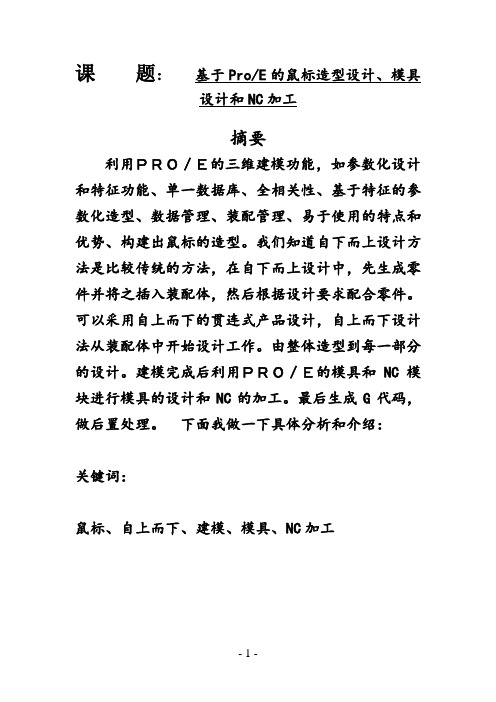
课题:基于Pro/E的鼠标造型设计、模具设计和NC加工摘要利用PRO/E的三维建模功能,如参数化设计和特征功能、单一数据库、全相关性、基于特征的参数化造型、数据管理、装配管理、易于使用的特点和优势、构建出鼠标的造型。
我们知道自下而上设计方法是比较传统的方法,在自下而上设计中,先生成零件并将之插入装配体,然后根据设计要求配合零件。
可以采用自上而下的贯连式产品设计,自上而下设计法从装配体中开始设计工作。
由整体造型到每一部分的设计。
建模完成后利用PRO/E的模具和NC模块进行模具的设计和NC的加工。
最后生成G代码,做后置处理。
下面我做一下具体分析和介绍:关键词:鼠标、自上而下、建模、模具、NC加工目录第一章:绪论 (3)1.1 鼠标的介绍1.2 PROE的概述1.3 毕业设计概述第二章:零件建模 (9)2.1 鼠标上盖模型2.2 鼠标下盖模型2.3 鼠标装配模型第三章:模具设计 (20)3.1 鼠标上盖模具3.2 鼠标下盖模具第四章:NC加工 (29)4.1 上盖凸模的加工上盖凹模的加工4.2 下盖凸模的加工下盖凹模的加工第五章:总结 (44)参考文献: (45)第一章绪论1.1鼠标的介绍鼠标的英文原名是‚Mouse‛,这是一个很难以翻译的单词,很多人对于这个词有很多的理解,比如‚滑鼠‛、‚电子鼠‛等。
鼠标是一种移动光标和实现选择操作的计算机输入设备。
随着‚所见即所得‛的环境越来普及,使用鼠标的场合越来越多。
它的基本工作原理是:当移动鼠标器时,它把移动距离及方向的信息转换成脉冲送到计算机,计算机再把脉冲转换成鼠标器光标的坐标数据,从而达到指示位置的目的。
1968年12月9日,全世界第一个鼠标诞生于美国加州斯坦福大学,它的发明者是Douglas Engle Bart博士。
Engle Bart 博士设计鼠标的初衷就是为了使计算机的操作更加简便,来代替键盘那繁琐的指令。
他制作的鼠标是一只小木头盒子,工作原理是由它底部的小球带动枢轴转动,并带动变阻器改变阻值来产生位移信号,信号经计算机处理,屏幕上的光标就可以移动。
【精品】基于PROE的鼠标产品结构设计与建模毕业论文设计

湖北文理学院毕业设计(论文)正文题目基于PRO/E的鼠标产品结构设计与建模专业机械设计制造及自动化班级机制姓名学号指导教师职称2012年5月25日基于PRO/E的鼠标产品结构设计与建模摘要:本文通过对鼠标发展现状、趋势的调查以及鼠标结构设计要求的分析,针对家庭用户的需求特点和人体工程学的研究成果,提出相应的鼠标外壳设计方案。
然后运用PRO/E三维软件来进行鼠标的结构设计,设计中进行了鼠标的外观结构分析、色彩分析以及充分考虑了人机工程学,应用PRO/E软件的高级建模技术对鼠标进行三维建模、虚拟装配。
这样在设计阶段就能直观、全面地反映设计意图,无需制造出昂贵的实物样品,即可分析产品结构、性能,及时发现设计问题,缩短设计开发周期。
应用PRO/E对鼠标进行结构设计既减轻了工作量,又节省了资金,大大提高了产品的设计开发效率,符合现代技术的发展要求。
关键词:鼠标;Pro/E软件;三维建模;虚拟装配Mouse product structure design and modeling based on Pro / EAbstract:This article through to the mouse development present situation, the trend of the investigation and analysis of the design requirements of the mouse structure, for home users demand characteristics of human body engineering and the research results, put forward the corresponding mouse shell design scheme. Then use PRO/E 3 d software to the mouse structural design, design in the appearance of the mouse structure analysis and color analysis and the full consideration of the human engineering, PRO/E application software of the senior modeling technology to the mouse on the 3 d modeling, virtual assembly. So in the designing phase intuitive, reflect design intention, need not make expensive real sample, product structure, performance can be analyzed, and the timely discovery design problems, shorten the design development cycle. PRO/E application to the mouse for structure design not only reduce the workload, and save money, greatly improving the product design development efficiency, comply with the requirements of the development of modern technology.Keywords: mouse, Pro/E software, 3d modeling, the virtual assembly.目录目录 (III)1绪论 (1)1.1本课题研究的目的及意义 (1)1.2鼠标技术的现状和发展趋势 (1)1.3主要技术指标 (2)1.4本章小结 (2)2鼠标的设计方案 (3)2.1鼠标的类型 (3)2.2鼠标设计的目标人群 (4)2.3人因工程在鼠标设计中的应用 (4)2.4鼠标的设计原则 (5)2.5设计方案的比选 (6)2.5.1鼠标类型的选择 (6)2.5.2鼠标造型方案的选择 (6)2.6本章小结 (8)3鼠标的结构设计 (9)3.1鼠标的结构分析 (9)3.2鼠标的主要零件的三维造型 (10)3.2.1创建鼠标上盖 (10)3.2.2创建鼠标下盖 (21)3.3本章小结 (26)4鼠标的装配与编辑组件 (26)4.1鼠标的装配 (26)4.1.1鼠标的模型分析 (26)4.1.2鼠标的装配 (26)4.2编辑组件分析 (29)4.2.1渲染组件 (29)4.2.2偏移组件 (30)4.3本章小结 (32)5本文总结 (32)[参考文献] (32)致谢 (36)1绪论1.1 本课题研究的目的及意义近年来,我国网络建设创造了举世瞩目的奇迹。
- 1、下载文档前请自行甄别文档内容的完整性,平台不提供额外的编辑、内容补充、找答案等附加服务。
- 2、"仅部分预览"的文档,不可在线预览部分如存在完整性等问题,可反馈申请退款(可完整预览的文档不适用该条件!)。
- 3、如文档侵犯您的权益,请联系客服反馈,我们会尽快为您处理(人工客服工作时间:9:00-18:30)。
基于PROE的鼠标及其模具设计毕业设计本科生毕业论文(设计)题目: 基于PROE的鼠标及其模具设计姓名:亓毓阈系别: 工程系专业: 机械设计制造及其自动化班级: 本科0班学号:7>2014701247指导教师: 诸葛孔明完成时间: 2013-6-152014年 4 月 15 日毕业设计(论文)原创性声明和使用授权说明原创性声明本人郑重承诺:所呈交的毕业设计(论文),是我个人在指导教师的指导下进行的研究工作及取得的成果。
尽我所知,除文中特别加以标注和致谢的地方外,不包含其他人或组织已经发表或公布过的研究成果,也不包含我为获得及其它教育机构的学位或学历而使用过的材料。
对本研究提供过帮助和做出过贡献的个人或集体,均已在文中作了明确的说明并表示了谢意。
作者签名: 日期:指导教师签名: 日期:使用授权说明本人完全了解安阳工学院关于收集、保存、使用毕业设计(论文)的规定,即:按照学校要求提交毕业设计(论文)的印刷本和电子版本;学校有权保存毕业设计(论文)的印刷本和电子版,并提供目录检索与阅览服务;学校可以采用影印、缩印、数字化或其它复制手段保存论文;在不以赢利为目的前提下,学校可以公布论文的部分或全部内容。
作者签名: 日期:摘要Pro/Engineer(以下简称Pro/E)是一款三维建模软件,它是一套由设计至生产的机械自动化软件,是新一代的产品造型系统,利用参数化实体造型的方法,为更加高速、快捷的造型、生产提供了一种切实可行的办法,在工业设计和机械设计等方面有很好的可操作性。
Pro/Engineer还提供了目前所能达到的最全面、集成最紧密的产品开发环境。
同时本课题还用到了Expert Moldbase Extension(以下简称EMX), 模具专家系统扩展,它是Pro/E软件的模具设计外挂。
它是Pro/e的一个自动分模工具,利用该模具库,家用电器、玩具和汽车零件制造商们将可在模具开发及制造方面有效地控制成本。
本课题《鼠标及其模具设计》就是基于Pro/E的产品开发设计,采用Pro/E 软件对鼠标上盖制品及模具进行了三维造型,采用Pro/E的数值模拟技术和经验设计计算相结合的方法优化设计,同时仿真了塑料熔体在型腔内的充模流动以及冷却分析过程。
关键字:Pro/EEMX鼠标模具AbstractPro/Engineer hereinafter referred to as Pro/E is a 3D modeling software, it is a design to the production of mechanical automation software, a next generation of product modeling system, using parametric solid modeling approach, in order to strengthen its high speed and the shortcut of modeling, production provides a viable, in industrial design and mechanical design, and so have very good operability. Pro/Engineer also offers the most comprehensive and integrated together product development environment. This issue of the mouse and mould development is based on Pro/E's product development and design At the same time this subject also used to the Expert Moldbase Extension hereinafter referred to as the EMX, die expert system extensions, it is Pro/E software die design plug-in. It is the Pro/e a parting tool, use the stencil library, household appliances, toys, and automotive parts manufacturers will mould development and manufacturing, effectively controlling costs Using Pro/E software on mouse over the product and die for three-dimensional modeling, use of Pro/E of numerical simulation and experience design calculation method to optimize the design, and simulation plastic melt in the cavity of molding and cooling analysis process.Keywords: Pro/E EMX mouse dies目录摘要 1Abstract 2前言 41.原料成型特征与工艺参数 61.1 产品的材料 61.2 ABS塑料主要的性能指标 61.3 ABS的注射成型工艺参数 71.4 ABS的成型特性71.5 ABS的脱模斜度的推荐值及其他参数82.外形设计92.1 底盖设计92.2 上盖设计92.3 支架设计262.4 中键设计283.鼠标的装配313.1 装配底盖313.2 装配中键313.3 装配支架323.4 装配上盖334.分解视图344.1 爆炸图简介344.2 鼠标的爆炸图 345.鼠标模具设计365.1模具的国内外现状及发展趋势365.2鼠标注塑模具的现状375.3注塑件成型的工艺要求385.3.1塑件几何形状方面的要求385.3.2塑件的尺寸精度要求395.4注塑件设计要点395.5注塑件缺陷及其原因395.6分型面设计40总结41致谢42参考文献43前言此次设计的鼠标(上盖)主要是三键光电式鼠标,如何设计3键鼠标,首先创建鼠标上盖和鼠标左、中、右三个按键,最后在Pro/ENGINEER Wildfire 的装配模块中完成鼠标上盖和三个按键的装配。
主要是鼠标上盖及三个按键的造型方法。
在比例中,将用到多种复杂的造型方法,重点是将在主体造型过程中用到变截面扫描特征、剖面圆顶及唇特征等高级特征。
在讨论注塑模设计之前,我们有必要先对国内外的塑料模具工业的状况、塑料模具工业的发展方向有一个较清晰的了解,这也就使我们对本课题的意义有所了解。
首先要对模具有一个整体的认识。
模具是机械、汽车、电子、通讯、家电等工业产品的基础工艺装备之一。
作为工业基础,模具的质量、精度、寿命对其他工业的发展起着十分重要的作用,在国际上被称为“工业之母”,对国民经济发展起着不容质疑的作用。
模具工业是制造业中的一项基础产业,是技术成果转化的基础,同时本身又是高新技术产业的重要领域,在欧美等工业发达国家被称为“点铁成金”的“磁力工业” ;美国工业界认为“模具工业是美国工业的基石”;德国则认为是所有工业中的“关键工业” ;日本模具协会也认为“模具是促进社会繁荣富裕的动力” ,同时也是“整个工业发展的秘密”,是“进入富裕社会的原动力”。
日本模具产业年产值达到13000亿日元,远远超过日本机床总产值9000亿日元。
如今,世界模具工业的发展甚至己超过了新兴的电子工业。
在模具工业的总产值中,冲压模具约占50%,塑料模具约占33%,压铸模具约占6%,其它各类模具约占11%。
塑料模具工业是随塑料工业的发展而发展的。
塑料工业是一门新兴工业。
自塑料问世后的几十年以来,由于其原料丰富、制作方便和成本低廉,塑料工业发展很快,它在某些方面己取代了多种有色金属、黑色金属、水泥、橡胶、皮革、陶瓷、木材和玻璃等,成为各个工业部门不可缺少的材料。
目前在国民经济的各个部门中都广泛地使用着各式各样的塑料制品。
特别是在办公设备、照相机、汽车、仪器仪表、机械制造、交通、电信、轻工、建筑业产品、日用品以及家用电器行业中的电视机、收录机、洗衣机、电冰箱和手表的壳体等零件,都已经向塑料化方向发展。
近几年来由于工程塑料制件的强度和精度等得到很大的提高,因而各种工程塑料零件的使用范围正在不断扩大,预计今后随着微型电子计算机的普及和汽车的微型化,塑料制件的使用范围将会越来越大,塑料工业的生产量也将迅速增长,塑料的应用将覆盖国民经济所有部门,尤其在国防和尖端科学技术领域中占有越来越重要的地位。
目前,世界的塑料产量已超过有色金属产量的总和。
塑料模具就是利用特定形状去成型具有一定形状和尺寸的塑料制品的工艺基础装备。
用塑料模具生产的主要优点是制造简便、材料利用高、生产率高、产品的尺寸规格一致,特别是对大批量生产的机电产品,更能获得价廉物美的经济效果。
塑料模具的现代设计与制造和现代塑料工业的发展有极密切的关系。
随着塑料工业的飞速发展,塑料模具工业也随之迅速发展。
在我国,随着国民经济的高速发展,模具工业的发展也十分迅速。
1999年中国大陆制造工业对模具的总市场需求量约为330亿元,今后几年仍将以每年10%以上的速度增长。
对于大型、精密、复杂、长寿命模具需求的增长将远超过每年10%的增幅。
汽车、摩托车行业的模具需求将占国内模具市场的一半左右。
1999年,国内汽车年产量为183万辆,保有量为1500万辆,预计到2005年汽车年产量将达600万辆。
仅汽车行业就将需要各种塑料件36万吨,而目前的生产能力仅为20多万吨,因此发展空间十分广阔。
家用电器,如彩电、冰箱、洗衣机、空调等,在国内的市场很大。
目前,我国的彩电的年产量己超过3200万台,电冰箱、洗衣机和空调的年产量均超过了100万台。
家用电器行业的飞速发展使之对模具的需求量极大。
到2011年,在建筑与建材行业方面,塑料门窗的普及率为30%,塑料管的普及率将达到50%,这些都会大大增加对模具的需求量。
其它发展较快的行业,如电子、通讯和建筑材料等行业对模具的需求,都将对中国模具工业和技术的发展产生巨大的推动作用。
未来国内外塑性模具的制造技术和成型技术有如下发展趋势:1在模具设计制造中广泛应用CAD/CAE/CAM技术;2高速铣削加工将得到更广泛地应用;3在塑料模具中推广应用热流道技术、气辅注射成型和高压注射成型技术;4提高模具标准化水平和模具标准件的使用率;5研究和应用模具的高速测量技术与逆向工程;6虚拟技术将得到发展;7模具自动加工系统的研制和发展。
